Come aumentare la luminosità del PC
Per molti il quesito potrà sembrare una banalità ma non per chi è alle prime armi con il mondo dell’informatica e dunque non ha ancora ben chiaro come compiere questa o quell’altra operazione al computer: come si fa ad aumentare la luminosità del PC?
L’interrogativo nasce sicuramene dall’esigenza di riuscire a visualizzare in maniera ottimale quanto presente sullo schermo del computer, a seconda dei momenti della giornata e quindi al variare dell’illuminazione esterna ed interna. La riposta, ovviamente, cambia in base al sistema operativo impiegato ed in alcuni casi anche al modello di computer, utilizzando i tasti “fisici” dedicati alla cosa.
Ad ogni modo, se ora sei qui e stai leggendo questo tutorial mi pare evidente il fatto che tu abbia bisogno di schiarirti le idee al riguardo. Se le cose stanno effettivamente in tal modo, non posso far altro se non consigliarti di prenderti qualche minuto di tempo libero tutto per te, di piazzarti bello comodo dinanzi il tuo fido computer e di iniziare subito a concentrarti sulle informazioni sul da farsi che trovi proprio qui sotto. Alla fine, vedrai, non avrai neppure più un dubbio al riguardo. Buona lettura!
Indice
- Come aumentare la luminosità del PC dalla tastiera
- Come aumentare la luminosità del PC dal monitor
- Come aumentare la luminosità del PC dal sistema operativo
Come aumentare la luminosità del PC dalla tastiera
Vorresti capire come aumentare la luminosità del PC dalla tastiera? Si può fare! I tasti da adoperare, però, differiscono a seconda del sistema operativo usato. Qui sotto trovi spiegato come procedere sia su Windows che su macOS.
Windows

Se stai usando Windows, per aumentare la luminosità del PC utilizzando la tastiera non devi far altro che premere gli appositi tasti per la regolazione della luminosità tante volte sino a quando lo schermo non raggiunge il livello di illuminazione che preferisci. In concomitanza della pressione dei tasti dovresti anche visualizzare un apposito indicatore sul desktop.
Il tasto per incrementare la luminosità dovrebbe essere quello contrassegnato dal simbolo del sole con i raggi lunghi oppure quello con un cerchio colorato o con una freccia verso l’alto e in genere è collocato in alto. Per fare un esempio pratico, per aumentare la luminosità del PC portatile HP e per aumentare la luminosità del PC Acer bisogna premere il primo dei tasti indicati.
Se premendo il tasto per aumentare la luminosità non succede nulla, evidentemente è perché va schiacciato in contemporanea al tasto Fn, solitamente anch’esso situato in cima. Se, invece, il tasto per la regolazione della luminosità non è presente puoi comunque provare a intervenire su quest’ultima dalla tastiera usando la combinazione Fn+F2, quella Fn+F8, quella Fn+F12 oppure quella Fn+freccia destra.
macOS

Se stai usando macOS, per aumentare la luminosità dello schermo agendo dalla tastiera ti basta premere il tasto F2, tante volte sino a quando non raggiungi il grado di illuminazione desiderato. In concomitanza della pressione visualizzerai un apposito indicatore sulla scrivania del Mac.
Puoi riconoscere facilmente il tasto per aumentare la luminosità su macOS in quanto è quello contrassegnato dal simbolo del sole con i raggi più lunghi e lo trovi nella parte in cima della tastiera.
Se poi stai usando un MacBook dotato di Touch Bar, puoi aumentare la luminosità dello schermo da lì. Quello che devi fare è espanderla premendo sul simbolo della freccia verso sinistra e premere sull’icona del sole con i raggi lunghi, tante volte sino a quando la luminosità dello schermo non aumenta in base alle tue necessità. In alternativa, scorri velocemente sui pulsanti verso sinistra o verso destra o premi sull’icona del sole e usa lo slider che compare sulla Touch Bar.
Come aumentare la luminosità del PC dal monitor

Vediamo, adesso, come aumentare la luminosità del PC dal monitor, vale a dire usando gli appositi tasti fisici che quando presenti si trovano di lato oppure sotto lo schermo. Da notare che rappresenta un sistema assai diffuso per aumentare la luminosità del PC fisso.
In tal caso, tutto quello che devi fare è premere il tasto per aprire il menu con tutte le impostazioni del monitor, selezionare l’opzione relativa all’aumento della luminosità dello schermo adoperando il tasto per andare sù/avanti oppure il tasto per andare giù/indietro e premere il tasto per aumentarla.
Come aumentare la luminosità del PC dal sistema operativo
E per aumentare la luminosità del PC dal sistema operativo? Come bisogna procedere? Lo trovi spiegato qui sotto.
Come aumentare la luminosità del PC: Windows 11
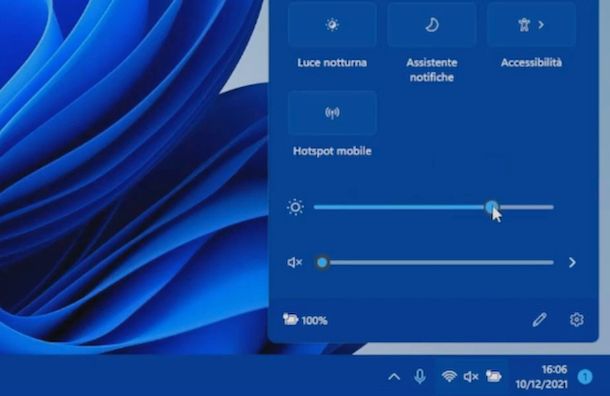
Se stai usando Windows 11, per aumentare la la luminosità del PC fai clic sul pulsante Start (quello con il logo di Microsoft) che trovi sulla barra delle applicazioni e seleziona l’icona delle Impostazioni (quella con la ruota d’ingranaggio).
Nella finestra che si apre, seleziona la voce Sistema dal menu laterale di sinistra (se non è visibile, premi prima sul pulsante con le tre linee in orizzontale in alto a sinistra) e poi quella Schermo presente a destra. A questo punto, individua la sezione Luminosità & colore e sposta verso destra il cursore situato sull’apposita barra di regolazione.
Se il computer che stai usando dispone di un sensore di luminosità ambientale, puoi anche fare in modo che il livello di illuminazione dello schermo del PC venga regolato in automatico, spuntando l’opzione apposita che trovi sempre a destra ed eventualmente anche quella per l’ottimizzazione della batteria.
Oltre che come ti ho appena indicato, puoi incrementare il grado di luminosità dello schermo del tuo PC con Windows 11 aprendo leImpostazioni rapide, facendo clic sull’icona della connessione a Internet, su quella del volume o su quella della batteria che trovi nella parte in fondo a destra della barra delle applicazioni e, nel riquadro che compare, spostando verso destra il cursore sulla barra di regolazione accanto all’icona del sole.
Come aumentare la luminosità del PC: Windows 10
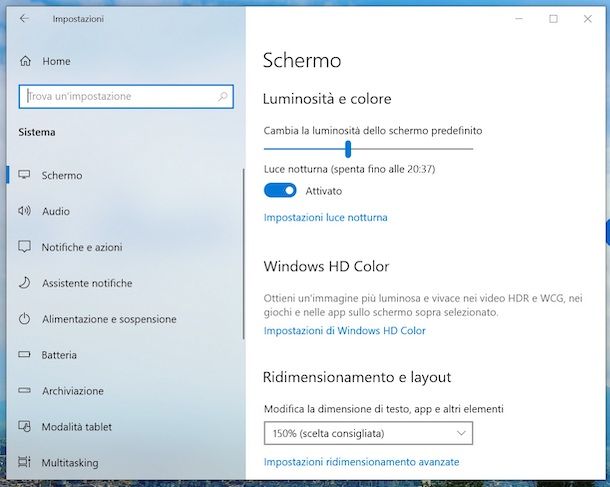
Se stai utilizzando un PC con su installato Windows 10, puoi aumentare la luminosità del PC agendo dalle impostazioni di sistema. Per riuscirci, fai innanzitutto clic sul pulsante Start che trovi sulla barra delle applicazioni e clicca sull’icona delle Impostazioni nel menu che si apre.
Nella finestra comparsa sul desktop, seleziona la voce Impostazioni e clicca sulla dicitura Schermo sulla sinistra. Sposta quindi verso destra il cursore collocato sotto la dicitura Cambia la luminosità dello schermo predefinito che trovi in corrispondenza della sezione Luminosità e colore e il gioco è fatto.
Se lo ritieni necessario, puoi anche attivare il controllo automatico della luminosità dello schermo in base alla luce ambientale, selezionando l’opzione Regola automaticamente la luminosità quando cambia l’illuminazione che trovi sempre nella parte destra della schermata.
Oltre che così come ti ho appena spiegato, puoi incrementare il grado di luminosità dello schermo del computer 10 tramite il Centro notifiche. Per riuscirci, richiama quest’ultimo facendo clic sull’icona del fumetto nella parte in fondo a destra della barra delle applicazioni e sposta verso destra il cursore posto in corrispondenza dell’icona del sole situata in basso.
Come aumentare la luminosità del PC: Windows 8
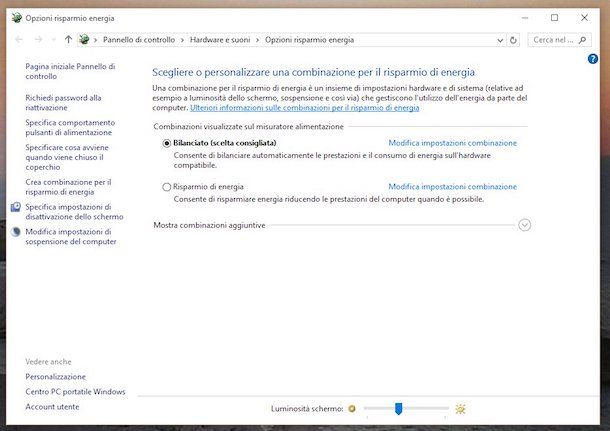
Vediamo, adesso, come aumentare la luminosità del PC su Windows 8. Tanto per cominciare, fai clic sul pulsante Start che trovi sulla taskbar, in modo da accedere alla Start Screen, dopodiché cerca il Pannello di controllo nel campo di testo in alto a destra e seleziona il collegamento pertinente.
Nella finestra che adesso ti viene mostrata, clicca prima sulla voce Hardware e suoni (se non riesci a visualizzarla, scegli prima l’opzione Categoria dal menu a tendina Visualizza per posto in alto a destra) e poi su quella Opzioni risparmio energia. Nella schermata successiva, individua la voce Luminosità automatica posta in basso, sposta verso destra il cursore sulla relativa barra di regolazione per apportare le dovute modiche ed è fatta. Tieni presente che questi passaggi sono validi anche per Windows 7 e Windows Vista.
In alternativa a come ti ho spiegato poc’anzi, puoi aumentare la luminosità del PC su Windows 8 facendo clic sul pulsante Start, quindi sull’icona delle Impostazioni (quella a forma di ruota d’ingranaggio) che trovi nella Start Screen e sulla voce PC e dispositivi nella schermata visualizzata, dopodiché clicca sulla voce Schermo e sposta verso destra il cursore sull’apposita barra di regolazione.
Dalla medesima sezione di cui sopra anche attivare la regolazione automatica della luminosità, selezionando l’opzione Regola automaticamente la luminosità dello schermo.
Un altro sistema per regolare l’illuminazione dello schermo di Windows 8 consiste nello scorrere rapidamente dal bordo destro dello schermo, nel fare clic sul pulsante Luminosità nella barra che compare e nello spostare verso destra il cursore situato sull’apposita barra di scorrimento.
Come aumentare la luminosità del PC: Windows XP
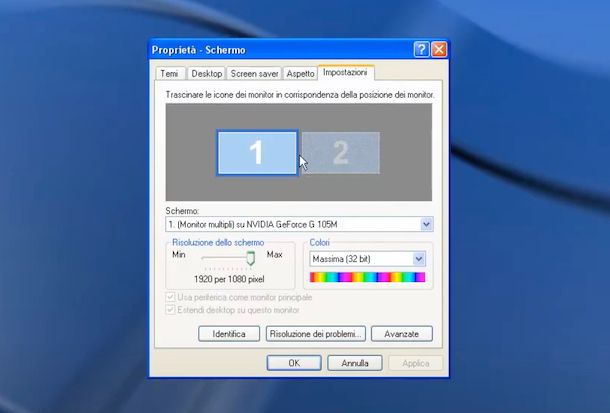
Se possiedi un PC con su installato l’ormai “vetusto” Windows XP, puoi aumentare la luminosità del PC procedendo in questo modo: fai clic destro in un punto del desktop senza icone, seleziona la voce Proprietà dal menu contestuale che si apre e fai clic sulla scheda Impostazioni nella finestra che compare.
A questo punto, premi sul tasto Avanzate e intervieni sulle impostazioni relative alla regolazione della luminosità che trovi nella schermata successivamente proposta e che possono variare a seconda dei driver della scheda video in uso sul computer.
Come aumentare la luminosità del PC: macOS
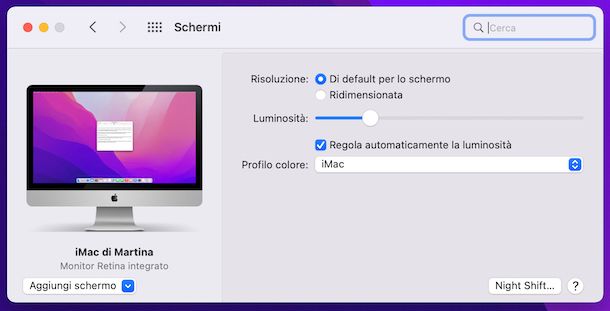
Se stai usando un Mac, per aumentare la luminosità dello schermo agendo agendo dalle impostazioni di macOS ti basta fare clic sull’icona di Preferenze di Sistema (quella con la ruota d’ingranaggio) che trovi sulla barra Dock, selezionare la voce Schermi nella finestra che compare sulla scrivania e spostare verso destra il cursore sulla barra di regolazione che trovi accanto alla voce Luminosità.
Se lo ritieni opportuno, puoi anche fare in modo che il livello di luminosità venga aumentato (ma anche diminuito) automaticamente in base alla luce nell’ambiente, selezionando l’opzione Regola automaticamente la luminosità.
Un altro modo che hai dalla tua per incrementare la luminosità dello schermo del Mac è il seguente: fai clic sull’icona del Centro di controllo (quella con i due interruttori) che trovi nella parte in alto a destra dello schermo e, nel menu che si apre, sposta verso destra il cursore che trovi sulla barra di regolazione in corrispondenza della sezione Schermo.
Nel caso di monitor esterni, i menu di cui sopra potrebbero non funzionare o non essere disponibili. Occorre quindi ricorrere al menu integrato del monitor (come spiegato prima) o ad applicazioni di terze parti, come MonitorControl.

Autore
Salvatore Aranzulla
Salvatore Aranzulla è il blogger e divulgatore informatico più letto in Italia. Noto per aver scoperto delle vulnerabilità nei siti di Google e Microsoft. Collabora con riviste di informatica e ha curato la rubrica tecnologica del quotidiano Il Messaggero. È il fondatore di Aranzulla.it, uno dei trenta siti più visitati d'Italia, nel quale risponde con semplicità a migliaia di dubbi di tipo informatico. Ha pubblicato per Mondadori e Mondadori Informatica.






